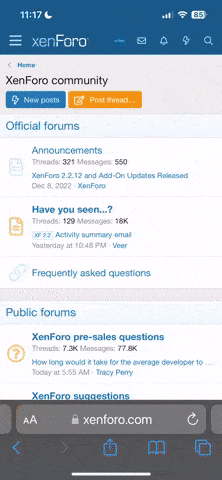- 注册
- 2004-09-06
- 帖子
- 65,791
- 反馈评分
- 0
- 点数
- 61
网上有一些介绍用Photoshop外挂滤镜间照片处理为老电影效果的文章,个人感觉外挂滤镜用得太多会影响程序运行的速度,其实我们用Photoshop中自带的功能也一样能够轻松完成这种特效。
我们先来看一下完成效果图:
 (screen.width*0.8-70)) this.width=(screen.width*0.8-70)'>
(screen.width*0.8-70)) this.width=(screen.width*0.8-70)'>
原图:
 (screen.width*0.8-70)) this.width=(screen.width*0.8-70)'>
(screen.width*0.8-70)) this.width=(screen.width*0.8-70)'>
1.打开要处理的图片然后复制一份背景图层
 (screen.width*0.8-70)) this.width=(screen.width*0.8-70)'>
(screen.width*0.8-70)) this.width=(screen.width*0.8-70)'>
2.执行菜单“滤镜--杂色--添加杂色”。
 (screen.width*0.8-70)) this.width=(screen.width*0.8-70)'>
(screen.width*0.8-70)) this.width=(screen.width*0.8-70)'>
3.参数设置如下。当然我们也可以根据图片的实际情况进行参数的设置。
 (screen.width*0.8-70)) this.width=(screen.width*0.8-70)'>
(screen.width*0.8-70)) this.width=(screen.width*0.8-70)'>
4.按下shift+ctrl+u去色,然后按下ctrl+u上色。
 (screen.width*0.8-70)) this.width=(screen.width*0.8-70)'>
(screen.width*0.8-70)) this.width=(screen.width*0.8-70)'>
5.接下来我们再新建一个图层1 。
 (screen.width*0.8-70)) this.width=(screen.width*0.8-70)'>
(screen.width*0.8-70)) this.width=(screen.width*0.8-70)'>
6.选择单列选框工具,在图层1上随意的选出几条直线,然后白色描边1像素。
 (screen.width*0.8-70)) this.width=(screen.width*0.8-70)'>
(screen.width*0.8-70)) this.width=(screen.width*0.8-70)'>
7.最后调整图层1的不透明度,完成。
 (screen.width*0.8-70)) this.width=(screen.width*0.8-70)'>
(screen.width*0.8-70)) this.width=(screen.width*0.8-70)'>
最后大家还可以根据自己的需要给图片加个相框什么的,我就不多说了。
我们先来看一下完成效果图:

原图:

1.打开要处理的图片然后复制一份背景图层

2.执行菜单“滤镜--杂色--添加杂色”。

3.参数设置如下。当然我们也可以根据图片的实际情况进行参数的设置。

4.按下shift+ctrl+u去色,然后按下ctrl+u上色。

5.接下来我们再新建一个图层1 。

6.选择单列选框工具,在图层1上随意的选出几条直线,然后白色描边1像素。

7.最后调整图层1的不透明度,完成。

最后大家还可以根据自己的需要给图片加个相框什么的,我就不多说了。